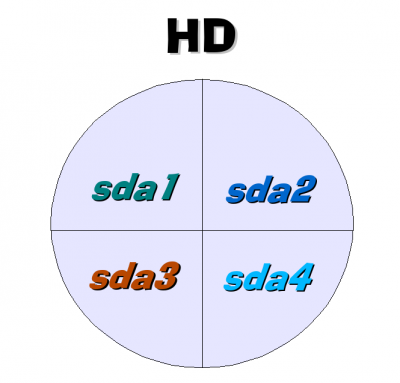Exemplos práticos de comandos com Parted
Parted é um utilitário GNU usado para manipular partições. Usando o comando "parted" podemos adicionar, deletar, editar e clonar partições, além de poder manipular os sistemas de arquivos dessas partições.
[ Hits: 159.592 ]
Por: Lisandro Guerra em 03/10/2011 | Blog: https://spartanix.com/
Criar partições e sistemas de arquivos
3) Criando partição primária
O comando "mkpart" é usado para criar as partições, tanto as primárias como as lógicas, desde que sejam fornecidas as posições inicial e final no disco.Vamos ver um exemplo criando uma partição de 1GB passando as posições ao comando, ficando atentos ao fato que a unidade está em MB. Bom, mas primeiro vou apagar aquela minha partição do pendrive fazendo:
(parted) rm
Número da partição? 1
(parted)
Ou se preferir passar as informações direto para o comando, ficaria assim:
(parted) rm 1
(parted)
Pronto, agora vou criar a partição com o "mkpart" e em seguida verificar com o "print":
(parted) mkpart primary 6 1031
(parted) print
Modelo: SanDisk Cruzer Blade (scsi)
Disco /dev/sdb: 2001MB
Tamanho de setor (lógico / Físico): 512B/512B
Tabela de Partição: msdos
Número Início Fim Tamanho Tipo Sistema de arquivos Sinalizador 1 6291kB 1031MB 1024MB primary(parted)
Aí está. Partição primária criada.
Agora vamos marcar a partição como habilitada para boot usando o comando "set":
(parted) set
Número da partição? 1
Marcar para inverter (flag: 'Invert')? boot
Novo estado? [on]/desligado/off? on
(parted)
Outra opção seria passar direto ao comando os parâmetros:
(parted) set 1 boot on
Seja qual for o método que escolheu, vamos verificar o resultado:
(parted) print
Modelo: SanDisk Cruzer Blade (scsi)
Disco /dev/sdb: 2001MB
Tamanho de setor (lógico / Físico): 512B/512B
Tabela de Partição: msdos
Número Início Fim Tamanho Tipo Sistema de arquivos Sinalizador 1 6291kB 1031MB 1024MB primary iniciação(parted)
Perfeito!
4) Criando uma partição lógica
Vamos usar o mesmo comando, mas agora vamos criar uma partição lógica de 480MB usando mais uma parte do disco. Mas antes vamos criar a partição estendida, que vai abrigar a lógica. Da mesma forma que fiz com a primária, forneci as posições inicial e final e depois de executado coloquei na tela com um "print" para ver o resultado:(parted) mkpart extended 1032 2000
(parted) print
Modelo: SanDisk Cruzer Blade (scsi)
Disco /dev/sdb: 2001MB
Tamanho de setor (lógico / Físico): 512B/512B
Tabela de Partição: msdos
Número Início Fim Tamanho Tipo Sistema de arquivos Sinalizador 1 6291kB 1031MB 1024MB primary iniciação 2 1032MB 2000MB 968MB extended lba(parted)
Agora sim podemos criar a parição lógica e verificar o resultado:
(parted) mkpart logical 1033 1513
(parted) print
Modelo: SanDisk Cruzer Blade (scsi)
Disco /dev/sdb: 2001MB
Tamanho de setor (lógico / Físico): 512B/512B
Tabela de Partição: msdos
Número Início Fim Tamanho Tipo Sistema de arquivos Sinalizador 1 6291kB 1031MB 1024MB primary 2 1032MB 2000MB 968MB extended lba 5 1033MB 1513MB 480MB logical(parted)
Ficou bonito.
Como podemos ver iniciei a partição lógica no começo da estendida.
Repararam que as partições quando são criadas assim ficam sem sistema de arquivos definido?
Vamos criar os sistemas de arquivos?
5) Criando o sistema de arquivos
Com o comando "mkfs" podemos criar um sistema de arquivos em uma partição, lembrando que todos os dados existentes na partição serão perdidos no processo. São suportados na versão 2.3 os sistemas ext2, ext4, fat16, fat32, linux-swap, reiserfs e um tal de mips. Claro que reiserfs só funcionará se a biblioteca dele estiver instalada (libreiserfs).Vamos aos exemplos com "mkfs" então.
Para criar ext4 na primária:
(parted) mkfs AVISO: você está tentando usar parted para operar em um sistema de arquivos mkfs. O código de manipulação do sistema de arquivos parted não é tão robusto quanto o que irá encontrar em um pacote dedicado, específico para o sistema de arquivos como o e2fsprogs. Nós recomendamos que você use parted somente para manipular tabelas de partição, quando possível.
O suporte à realização da maioria das operações da maioria dos tipos de sistema de arquivos será removida em um lançamento futuro.
Aviso: O sistema de arquivos será destruído e todos os dados existentes na partição serão perdidos. Deseja continuar?
Sim/Yes/Não/No? Sim
Número da partição? 1
Tipo de sistema de arquivos? [ext2]? ext4
(parted)
Vamos verificar:
(parted) print
Modelo: SanDisk Cruzer Blade (scsi)
Disco /dev/sdb: 2001MB
Tamanho de setor (lógico / Físico): 512B/512B
Tabela de Partição: msdos
Número Início Fim Tamanho Tipo Sistema de arquivos Sinalizador 1 6291kB 1031MB 1024MB primary ext4 iniciação, lba 2 1032MB 2000MB 968MB extended lba 5 1033MB 1513MB 480MB logical(parted) Para mudar o sistema de arquivos da partição que acabamos de criar como ext4 para ficar como fat32 fazemos:
(parted) mkfs
AVISO: você está tentando usar parted para operar em um sistema de arquivos mkfs. O código de manipulação do sistema de arquivos parted não é tão robusto quanto o que irá encontrar em um pacote dedicado, específico para o sistema de arquivos como o e2fsprogs. Nós recomendamos que você use parted somente para manipular tabelas de partição, quando possível.
O suporte à realização da maioria das operações da maioria dos tipos de sistema de arquivos será removida em um lançamento futuro.
Aviso: O sistema de arquivos será destruído e todos os dados existentes na partição serão perdidos. Deseja continuar?
Sim/Yes/Não/No? Sim
Número da partição? 1
Tipo de sistema de arquivos? [ext2]? fat32
(parted)
Vamos verificar:
(parted) print
Modelo: SanDisk Cruzer Blade (scsi)
Disco /dev/sdb: 2001MB
Tamanho de setor (lógico / Físico): 512B/512B
Tabela de Partição: msdos
Número Início Fim Tamanho Tipo Sistema de arquivos Sinalizador 1 6291kB 1031MB 1024MB primary fat32 iniciação, lba 2 1032MB 2000MB 968MB extended lba 5 1033MB 1513MB 480MB logical(parted) Faça mais alguns testes.
Moleza hein!
E se quisermos criar a partição já com o sistema de arquivos?
6) Criando partições e sistemas de arquivos simultaneamente
Usando o comando "mkpartfs" podemos criar partições já com o sistema de arquivos especificado. É como se fosse o "mkpart" e o "mkfs" ao mesmo tempo, o sistema continua o mesmo no que tange a passar os dados para o comando, mas agora vamos informar tipo de partição, tipo de sistema de arquivos e os limites da partição.Para exemplificar, vamos criar uma partição lógica com o restante do disco e já com sistema de arquivos fat16:
(parted) mkpartfs logical fat16 1514 2000
AVISO: você está tentando usar parted para operar em um sistema de arquivos mkpartfs. O código de manipulação do sistema de arquivos parted não é tão robusto quanto o que irá encontrar em um pacote dedicado, específico para o sistema de arquivoscomo o e2fsprogs. Nós recomendamos que você use parted somente para manipular tabelas de partição, quando possível.
O suporte à realização da maioria das operações da maioria dos tipos de sistema de arquivos será removida em um lançamento futuro.
(parted)
Vejamos o resultado:
(parted) print
Modelo: SanDisk Cruzer Blade (scsi)
Disco /dev/sdb: 2001MB
Tamanho de setor (lógico / físico): 512B/512B
Tabela de Partição: msdos
Número Início Fim Tamanho Tipo Sistema de arquivos Sinalizador 1 6291kB 1031MB 1024MB primary fat32 iniciação, lba 2 1032MB 2000MB 968MB extended lba 5 1033MB 1513MB 480MB logical 6 1514MB 2000MB 485MB logical fat16 lba(parted)
Pronto, bem mais prático esse comando.
Também podemos redimensionar partições e copiar dados, veja na próxima página.
2. Criar partições e sistemas de arquivos
3. Redimensionar e copiar dados entre partições
Brackets - Editor Open Source no Linux Mint e Ubuntu
Servidor LAMP com PHP7 no Linux Mint 18 e no Ubuntu 16.04
Instalando o Linux direto do HD
Introduzindo um pouco mais a fundo o shell script
Parabens LisandroGuerra
Gostei Muito do Artigo
Abraço
util, para aquelas horas sem particionador grafico.
favoritado
Parabéns pelo artigo.
Uma alternativa ao GPARTED (gráfico), FDISK e CFDISK.
Gostaria de saber se o PARTED lida com LVM's?
peço observarem a imagem no que diz respeito a partição de número 11:
http://imageshack.us/photo/my-images/802/gparted.png/
pergunto posso move-la para o fim usando o comando "move 11 FIM"
[4] Comentário enviado por LaDiV em 24/03/2013 - 20:09h:
Parabéns pelo artigo.
Uma alternativa ao GPARTED (gráfico), FDISK e CFDISK.
Gostaria de saber se o PARTED lida com LVM's?
Oi Claudio (LaDiV).
Obrigado pela contribuição.
Pelo que pude ver no oráculo o Parted já lida com LVM:
http://www.gnu.org/software/parted/manual/html_chapter/parted_7.html
http://honglus.blogspot.com.br/2012/09/create-gpt-partition-for-lvm-using.html
http://eatingsecurity.blogspot.com.br/2008/03/using-parted-and-lvm2-for-large.html
Vai ai uma dica, para obter resposta mais rapidamente coloque também uma pergunta, pois mais pessoas vão ler e responder.
Abraço
Lisandro
[5] Comentário enviado por rruella em 14/04/2013 - 17:37h:
peço observarem a imagem no que diz respeito a partição de número 11:
http://imageshack.us/photo/my-images/802/gparted.png/
pergunto posso move-la para o fim usando o comando "move 11 FIM"
Olá amigo Robson (rruella).
O melhor é que tu coloques tua dúvida como pergunta no site.
É só se logar e ir lá no rodapé da página no link "Perguntas".
Colocando como pergunta mais pessoas irão ver tua dúvida e terás mais chances de obter uma resposta.
Bem, quanto a tua dúvida, vejo que é uma operação de alto risco.
Esteja preparado para a eventualidade de perder informações da raiz do sistema.
Pelo que pude notas é uma máquina de testes pois tens várias distros instaladas, aí vai depender de qual delas está gerenciando o boot e se tem muitas modificações na que queres mover.
Abraço
Lisandro
no comando
"mkpart primary 6 1031"
porque você usou 6 ? eu poderia começar com 1 ou 0 ?
[8] Comentário enviado por dakius em 05/07/2013 - 02:28h:
no comando
"mkpart primary 6 1031"
porque você usou 6 ? eu poderia começar com 1 ou 0 ?
Pra preservar o MBR.
Muito bom isso.
Eu instalei um Linux Mint Quina 17, mas só que instalei em cima do WXP, então está lento.
Serve pra um conexão ou outra.
Algumas vezes ele desliga, eu entendo que ele superaquece a integrada do sistema, Slots (RAM), ou processador.Talvez...
Particionar para ele ficar leve por este comando?
Patrocínio
Destaques
Artigos
Como atualizar sua versão estável do Debian
Cirurgia para acelerar o openSUSE em HD externo via USB
Void Server como Domain Control
Dicas
Quer auto-organizar janelas (tiling) no seu Linux? Veja como no Plasma 6 e no Gnome
Copiando caminho atual do terminal direto para o clipboard do teclado
Script de montagem de chroot automatica
Tópicos
Não consigo instalar distro antiga no virtualbox nem direto no hd (33)
resolvido / thorium browser no ubuntu (3)
Top 10 do mês
-

Xerxes
1° lugar - 145.615 pts -

Fábio Berbert de Paula
2° lugar - 63.618 pts -

Buckminster
3° lugar - 21.960 pts -

Alberto Federman Neto.
4° lugar - 19.935 pts -

Mauricio Ferrari
5° lugar - 19.391 pts -

edps
6° lugar - 17.584 pts -

Daniel Lara Souza
7° lugar - 17.033 pts -

Andre (pinduvoz)
8° lugar - 15.675 pts -

Alessandro de Oliveira Faria (A.K.A. CABELO)
9° lugar - 15.271 pts -

Jesuilton Montalvão
10° lugar - 14.700 pts